| X倍速書き込みによるCD1枚あたりの書き込み時間 | ||
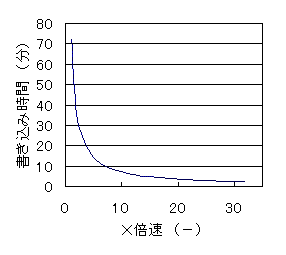 |
倍速 | 時間(分) |
| 1 | 72 | |
| 2 | 36 | |
| 4 | 18 | |
| 6 | 12 | |
| 8 | 9 | |
| 12 | 6 | |
| 16 | 4.5 | |
| 24 | 3 | |
| ■ Weathercockのどたばたパソコン拡張記(その4) ■ |
現在のパソコン(PC−9821Xv13/W16)を来年まで使い回すことを決める「羊の皮をかぶったオオカミ」作戦が動き出した以上、できるだけ快適に使用するために大量のお金がこのパソコンに流れていきます。(それを支えたのはもちろんお給料(笑))一種の迷走のような気もσ(^^;)はしてますが、こういう使い方もあるということで笑って読んでください。
11.増設128MBメモリーの購入&8倍速書き込みCD−Rの購入(1999年1月)
Windows95の時には80MBのメモリーがあれば、普通の使用においては問題はまったくなかったのですが、Office97やWindows98などの最近のソフトに変えていくうちに、だんだんメモリーが80MBだと厳しくなってきました。そこで、いつかはもう一回メモリーを増設しようと思っていたのですが、σ(^^;)がパソコンを買った頃からメモリーの価格が下がってきていましたので、特にせっぱ詰まる状況でもなかった以上、安くなってから買おうと思っていたのですが、NECがPC−9821から撤退して(まだ撤退していないと言われる方もいると思いますが事実上PC−9821用商品は商店からなくなってきています。)だんだんとNEC用の商品がなくなったことと、DOS/VでもEDO−DRAMという2枚1組で増設するタイプから、SDRAMという1枚単位で増設するタイプに変わり、EDO−RAM自体がなくなってきているという厳しい状況下のもと、そろそろ購入しないと商品自体がなくなってしまうおそれがあったので購入することにしました。(このころにはもうメモリーの価格も下がらずどっちかというと上昇傾向もあった。)
Windows環境で長いこと現役で稼働させる一番重要なことはメモリーの搭載量なのですが、σ(^^;)のパソコンは運がいいことにメモリーが128MB以上積める機種(古いパソコンではメモリーが128MB以上積めない機種がある、逆に言うと最近のパソコンでもメモリーが128MB以上積めないパソコンは将来性を考えると不安は拭い切れません)だったので、長期使用のことも考えて増設できる一番大きなメモリー(128MB)を増設することにしました。
メモリーはI・O DATA製とMelco製の2つがあったのですが、最初につけたメモリーがI・O DATA製だったので今回もI・O DATA製にする事にしました。ちなみにこの128MBのメモリーはなぜか昔から高く、たった128MBなのにも関わらず、お値段約50,000円也 (T_T)(ちなみにSDRAMの安いのなら128MB×2の256MB分買えます。)さすがにこれを取り付けるときには緊張しました。だって静電気などでメモリーを破壊してしまったら50,000円がパァ(涙)。
メモリーの取り付けも終わり、スイッチオン。メモリーカウントも順調に進みエラーもなく起動完了。メモリーも192MB認識OK!とまあ無難に増設できたのですが、感想としては思ったほどメモリーカウントの時間がかからなかったなあということです。メモリーを80MBから192MBに増設したのでメモリーカウントの時間も約2.5倍になるかと思っていたのですがそうでもなかったです。
※ ちなみに近くのショップにこのメモリー(NE−ECC64M×2)がおいてあることが最近判明。σ(^^;)は遠くまで買いに行ったのに・・・。まあ、価格はσ(^^;)が買ったのとほとんど同じなんだけど、こんな片田舎においてあるのが不思議です。誰が買うのだろう?さすがにσ(^^;)は保護できないなあ。(^^;
メモリーを増やした結果・・・変わらない(^^;。実際、Windowsを起動させるだけならば今まででも十分なメモリー量だったので快適さは少しも変わりません。しかし巨大なアプリケーションを起動したときにはそれなりの効果はありました。まあ、これから違いがでるのでしょう(爆)。
さて、σ(^^;)は以前(大学生の時)からCD−Rドライブがほしかったのですが、大学生の時にはお金がなかったので買えませんでしたので指をくわえて我慢していました。(さすがにMOドライブと一緒には買えなかった。あと友人にCD−Rを買った人がいたのでその人に焼いてもらっていたというのもあるけど・・・)社会人になって、CD−Rを買おうとは思っていたのだけど、個人的にどうも4倍速書き込みだと納得できない部分があったんです。どういうことかというと下の図を見てもらえばわかると思います。
| X倍速書き込みによるCD1枚あたりの書き込み時間 | ||
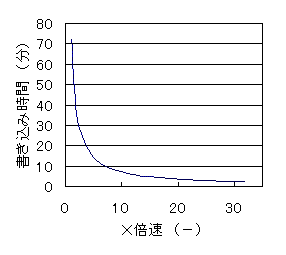 |
倍速 | 時間(分) |
| 1 | 72 | |
| 2 | 36 | |
| 4 | 18 | |
| 6 | 12 | |
| 8 | 9 | |
| 12 | 6 | |
| 16 | 4.5 | |
| 24 | 3 | |
4倍速だとCD一枚焼くのに約18分もかかってしまうのです。(実際にはCD−ROM全部を使ったデーターは少ないのでほとんどの場合これ以下の時間で焼くことができるのですが・・・)一方8倍速以上を見ると確かに時間は短くなっていきますが、それほど大きな時間差ではないのです。したがって8倍速書き込みのCD−Rがでてくるのを長いこと待っていたのです。そしてついに1998年の12月にσ(^^;)の思う8倍速(Plextor製)がついに発売されたのですが、価格がオープンプライスだった&MelcoがこれをOEM商品として販売するのは確定的だったので、その価格差を見て購入しようと思っていました。そして1999年1月にMelcoが価格発表をしたのですが、その価格と、付加機能の差を比較して、σ(^^;)はPlextor純正のを買いました。(結局純正を買うのなら最初から買えばいいじゃんと言うのは不可)
実際の使用感ですが、うまく焼ければ快適です。(^^;ここが太字になっているのは理由があって、なかなかうまく焼けなかったのです。(今では何とかうまく焼けるようになったと思う。)Pentium133MHzが悪かったのかそれともシステム的に問題があったのかはわからないのですが、(SCSIのハードディスクまで別途用意しているのに)とにかく最初のうちはうまく焼けないので苦労しました。BHA(Plextorのドライブに付いていたB’s Recorder GOLDを作った会社)に「うまく焼けないんですけど・・・」と聞いてみても「Pentium133MHzじゃあ8倍速書き込みは無理だよ。4倍速で焼いてみれば・・・」と言われてしまうし・・・。でも8倍速で焼けると信じてしつこく8倍速書き込みを敢行したσ(^^;)。残ったのは焼き損ねたDiskの山(爆)。(ちなみに一回8倍速の快感を得てしまうと、4倍速で焼くのはものすごく苦痛に感じると思います。)ちなみにうまく焼くための苦労の過程はまた違うところに書きたいと思います。
このときの購入品
| 機種 | 内容 |
| NE−ECC64M×2 | ECC機能付き128M EDO−RAM |
| Plextor PX−R820Te | 8倍速書き込み可能CD−R |
12.6.4GB内蔵(IDE)ドライブの購入(1999年2月)
「どたばたパソコン拡張記(その3)」で購入したSCSIハードディスクが動作音が大きく、また電源をいちいち入れないといけないなどの煩雑さのためにほとんど役に立たず、以前からのハードディスクの容量が足らないことに悶々としていたのですが、このころσ(^^;)の友人がIDEのハードディスクを買いました。それに触発された形(←自分の意志の弱いσ(^^;))で買ったのですが、これがなかなかいい商品でした。
購入したのはQuantum Fireball EX6.4Aなのですが、なぜこれを購入したかというと、お店の価格と性能のかねあいです。個人的にはIBMのDTTAシリーズがほしかったのですが、IBMの製品は人気が高く、お店でも高値で振ってきましたので(しかも製品的にはもう古いのに・・・。純粋な性能で言うとFireball EX>DTTA35)友人の薦めもありこちらの製品にしたのです。ところでこの製品を買うまでは標準搭載のハードディスクにWindows98を入れて動かしていたのですが、容量の関連以外にもう一つ大きな不満がありました。Windows95とWindows98で最も大きく変わった部分の一つなんですが、なにが不満だったかわかります?Windows98のデフラグにはWindows95のデフラグにはない「起動の高速化のためのファイルの再配置」という機能があるのですが、この機能のためにデフラグの時間は以前より格段に長くなっていました。この作業の高速化のためにはハードディスクの高速化が不可欠なのですが、いかんせん標準搭載でつないでいたハードディスクは2年以上前に製造された物のため、いくらUIDE−98に接続しても高速化できる量には限界があったため、デフラグの度に長い時間がかかりストレスがたまっていました。一方今回購入したハードディスクはさすがに新しいだけあってデフラグも快調に動いてくれ、Windows95のデフラグとほとんど同じ速度で動いてくれます。この商品はおすすめの一品でした。
※ ちなみにこの商品がσ(^^;)が最初に買ったバルク商品(ショップの保証はあるけど・・・)でした。最初は本当に動いてくれるかどきどきものでした。(小心者)
このときの購入品
| 機種 | 内容 |
| Quantum Fireball EX6.4A | 内蔵型増設用IDEドライブ(6.4GB) |
13.8.4GB内蔵(IDE)ドライブの購入(1999年4月)
上の項(11)で購入したCD−Rの8倍速書き込みを成功させようと、このころはいろいろな方法で実験を行っていたのですが、原因として考えられる項目が多すぎてどれが原因だったのかさっぱり分からない状態が続いていました。その中でこの前買った新しいハードディスク(上のFireball EX)を使うとうまく焼けることがわかり(結局はこれでもうまく焼けなかったのだけど、このときは焼けた)新しいハードディスクにCD−Rの一時ファイルを作って焼く生活をしていました。ところが6.4Gの大容量でもCD−Rの一時ファイルをおいたりアプリケーションをたくさんインストールしていくと、容量の面で少し不安になる点がありました。さらにこのころ原因不明の起動時のレジストリエラー(今は原因はわかったんだけど)のためにWindowsの入れ直しをしようと思っていたので、「ついでに買っちゃえ〜」てな訳で購入しました。(今回は自分の意志(^^;)
※ ちなみに普通ならここで購入しようとは思わないのですが、去年の年末から始まった一大拡張のおかげで、物欲が大きくなってしまった&金銭感覚の麻痺プラス財布に中身が残っていたということで購入してしまったということです。あと、やったことがある人にはよくわかると思うのですがWindowsの入れ直しにかかる労力を考慮(^^;ということも当然あります。
※ (財布に中身が残っているということは購入意欲を上げる効果がものすごくあるとおもふ(笑))
今回購入したのは前回と同じQuantum社製の Fireball CR8.4Aなのですが、(たった2ヶ月しか経ってないのにもう次の機種がでている。これがパソコンの日進月歩の恐ろしさなんです。)このハードディスクもスペックと金額の両方の面を考慮して購入しました。前回購入したFireball EXと変わらず、このハードディスクも静かでして個人的には満足しています。でも・・・このとき一緒にWindowsも入れ直したのですが、それでも起動時のレジストリエラーは直らなかったんですね。(泣)
このときの購入品
| 機種 | 内容 |
| Quantum Fireball CR8.4A | 内蔵型増設用IDEドライブ(8.4GB) |
14.キーボードの購入(1999年6月)
PC−9821シリーズが店頭から消えてから月日がかなり経過してますが、キーボードやマウスなどの消耗品を購入するのがだんだんと難しくなってきています。マウスは意外と安く、どこのお店でもPC−9821用の製品を現在でも扱ってますが、キーボードはある程度大きなお店でないとPC−9821用は扱っていません。しかもなかなか良い価格(定価20,000円)でしか売ってないというある意味問題な製品なのです。当然NECのお店ではキーボードを扱っていますが、キーボード1個で15,000円ぐらいしてしまいます。最近近くのお店でウルトラジャンク市(この表現でどのお店かわかるかな(^^;)をよくしているので、ひょっとするとPC−9821用のキーボード(Windowsキーとアプリケーションキーがついているやつ)が手に入らないかなあと思って探していると・・・簡単に見つけることができました。ちょっと汚かったですが、掃除をすれば何とかなるかなと思い購入しました。(店員に価格交渉をしたが980円よりはまけてくれなかった(T_T))
家に帰って一生懸命掃除をした後、パソコンに差し込みスイッチオン・・・・・・起動完了、動作チェック・・・・・・OK!(^^)v
現在、購入したジャンクのキーボードを使ってこの文章を書いています。(もとからあったキーボードは大切にしまっています。)
(まあ、普通の人はキーボードが壊れるまで次のキーボードを買っておこうなんて考えないよなあ(^^;))
※ ちなみにこの商品がσ(^^;)が最初に買ったジャンク商品でした。最初は本当に動いてくれるかどきどきものでした。(小心者)
このときの購入品
| 機種 | 内容 |
| PC−9801−119 | PC−98標準キーボード(95) |
15.CD−ROMドライブの購入(1999年7月)
なんか2ヶ月に1回なんかを買っている気がしていますが、このホームページを作ってるからかなあ(^^;)。とまあ、ちょっと愚痴も入ってますが今回CD−ROMドライブを購入しました。以前よりSCSIのCD−ROMドライブがほしかったのですが、先立つものがなかったのと意外とSCSIの製品は高いと言うことで購入を躊躇してました。実は11の項で購入したPlextorのCD−ROMドライブ(外付け)が新製品で新しくでたら購入しようかと思っていたのですが、(Plextorにこだわるのは1.性能,2.上に違和感なく重ねられる(^^;)というこだわりです。(爆))友人がいつものショップにSCSIのCD−ROMドライブが安売りしてるよ〜というメールをσ(^^;)に送ってきましたので、仕事が済んだ後に急いでショップへ行ってみました。
いくらかなあと思いつつ友人に言われていたCD−ROMドライブを探していると・・・6,480円!!!ATAPIのCD−ROMドライブと同じ価格では(^^;。SCSIの32xのCD−ROMドライブが6,480円なら問題ないなあ。(ははん。間違えて価格付けてるなあ。)なんか言われるかもしれないけどレジを通してみるか・・・(実行中)・・・購入完了。よっしゃ〜(^^)v
※ 隣に同じ商品が10,800円の値札をつけていたのは秘密です(核爆)。でも地方在住のσ(^^;)だから安く感じるだけであって実は東京の方ではこの価格が標準で売ってたりして・・・実際のところどうなのでしょう?(^^;)
※ ちなみにこの購入した2日後には10,800円に戻っていました。やっぱり間違えてたのね。(^^;)
さて、自宅に帰った後ふたを開けてゆっくり中身を見てみました。製造年月日は1999年6月になってましたので結構新しいということにびっくりしました。
※ 実はσ(^^;)の友人がこれと全く同じドライブを去年買っていたので型落ち製品になっているのではと思っていたのですが、TEACでこの型番のドライブを調べてみると未だに現役機種なんですねえ。(ちなみに販売開始は1997年12月(!))
とりあえずパソコンに取り付けてまともに動くことを確認したのち、ファームウエアのバージョンアップをしようとTEACのホームページを覗いてみると、バージョンアップソフトがでていました。最新のファームウエアのバージョンは3.0になっていたのですが、σ(^^;)が購入したドライブのファームウエアのバージョンは1.0。おいおい、今年の6月に作ったドライブなのにファームウエアを変えてないのかい(^^;)。
実際の使用感ですが32倍速は少しうるさいです。有名なたとえですが、布団の中で掃除機を動かしたような音がします。(笑)ただ、このCD−ROMドライブはユーティリティを組み込むことで、CD−ROMの倍速を変化させることができますので(4x,16x,32x)ソフトのインストールやCD−Rを使用するときだけ32倍速で利用して普通の時は4倍速で使えばいっさい問題ありません。購入動機が購入動機だったため、愛着という点では少々物足りない部分もありますが、(やっぱりPlextorのがほしかった〜(^^;))コストパフォーマンスという点ではかなり良かったと思います。(こういうことがパソコンショップ巡りの醍醐味なんですねえ。)
ちなみにこの拡張でσ(^^;)のパソコンのファイルベイは全て埋まってしまいました。(SCSI CD−ROM,ATAPI CD−ROM,増設フロッピィディスクドライブ)ファイルベイが全部埋まると結構壮観な物があります。(^^;)
このときの購入品
| 機種 | 内容 |
| TEAC CD−532SK/B | 32倍速SCSI内蔵CD−ROMドライブ |
さて、ここまでが99年度前半部分の拡張大作戦です。次はいよいよCPUの交換に移ります。この下に続きを書いても良かったのですが、ファイルサイズが大きくなっているみたいなので(^^;次に移そうと思います。
最後に現在のパソコンのスペックについて書いておこうと思います。
My パソコン(1999年7月)
| 本体名称 | PC−9821 Xv13/W16 | |
| 本体仕様 | CPU | Intel Pentium133MHz (P54C) |
| メモリー | ECC EDO−RAM 192MB (I・O DATA 64MB + 128MB) |
|
| セカンドキャッシュメモリー | 512KB (I・O DATA NE−XAV512K) |
|
| 内蔵HDD | 14GB (標準内蔵IDE → I・O DATA UIDE−98接続) |
|
| グラフィック | Voodoo Banshee搭載 VRAM16MB (I・O DATA GA−VDB16/PCI) |
|
| サウンド | PC−9801−118 + PC−9821C3−B02 (サウンドボード + MIDI音源サブボード) |
|
| 周辺機器 | 飯山電気 MT−8617E | ダイヤモンドトロンディスプレイ(BNC接続) |
| PC−FD321DH | 増設3.5インチフロッピィドライブ | |
| TEAC CD−532SK/B | 32倍速SCSI内蔵CD−ROMドライブ | |
| Canon LBP−310 | A4モノクロレーザープリンター(内蔵メモリー4M) | |
| Adaptec AHA−2940AU | SCSI−2 インターフェースボード | |
| Logitec LMO−640F | 640M MOドライブ(3600回転) | |
| NTT INSメイトV−8DSU | DSU内蔵ターミナルアダプタ | |
| ONKYO GX−70A(B) | デスクトップスピーカー | |
| Microsoft IntelliMouse | ホイール機能付きマウス | |
| I・O DATA UHDS2.1G/UPCI | UltraSCSI対応ハードディスク& PCIバス用インターフェイスボード |
|
| Plextor PX−R820Te | 8倍速書き込み可能CD−R | |